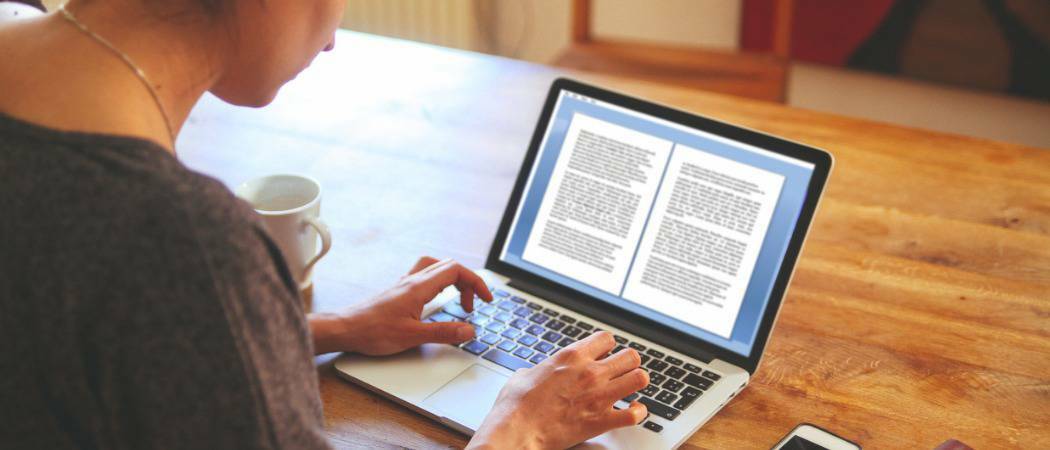Hur du inaktiverar HP Wireless Assistant och annat bloatware
Microsoft Windows Xp / / March 17, 2020
 Efter att du har köpt en förladdad HP-bärbar dator är det troligt att du har flera delar av HP-bloatware. Bloatware är skräpprogramvara som förinstallerades av HP, saker du förmodligen aldrig kommer att behöva, vill eller använda. Om du talar om, om du har problem med att ansluta till ditt trådlösa internet, bör du förmodligen avinstallera HPs trådlösa assistent. Är det bloatware? Så klart det är! Varför beslutade HP annars att inkludera det, trots att alla Windows redan har ett inbyggt trådlöst konfigurationsverktyg.
Efter att du har köpt en förladdad HP-bärbar dator är det troligt att du har flera delar av HP-bloatware. Bloatware är skräpprogramvara som förinstallerades av HP, saker du förmodligen aldrig kommer att behöva, vill eller använda. Om du talar om, om du har problem med att ansluta till ditt trådlösa internet, bör du förmodligen avinstallera HPs trådlösa assistent. Är det bloatware? Så klart det är! Varför beslutade HP annars att inkludera det, trots att alla Windows redan har ett inbyggt trådlöst konfigurationsverktyg.
Innan vi börjar ska vi se till att du har installerat HP trådlös assistent. För att kontrollera detta, Navigera till Start> Kontrollpanelen. På kontrollpanelen ser du HP Wireless Assistant-ikonen om din HP-dator var förbelastad med den.
Notera: Den här instruktionen skrevs med Windows XP SP3, men stegen är vagt lika för Vista och Windows 7.
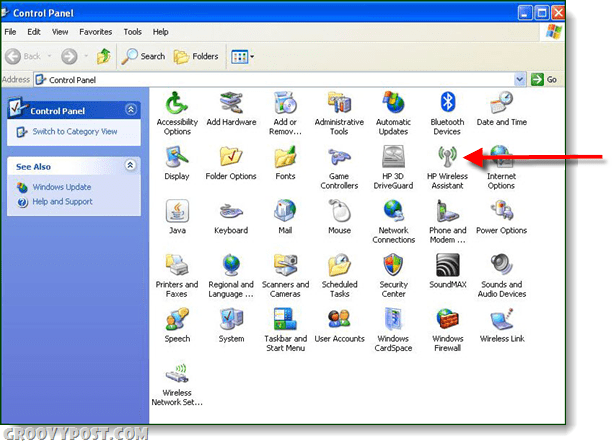
Hur man tar bort HP Wireless Assistant
Steg 1
Låt oss fortsätta med att ta bort HP Wireless Assistant-programmet. Från kontrollpanelen, Dubbelklicka de Lägga till eller ta bort program ikon.
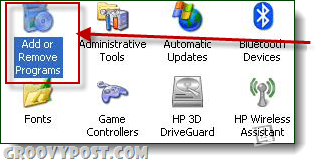
Steg 2
När rutan Lägg till eller ta bort program har laddats, Scrolla ner där HP Wireless Assistant-ikonen är och Dubbelklicka de Ta bort knapp. En varningsruta visas och frågar “Är du säker på att du vill ta bort HP Wireless Assistant från din dator?” Klick de Ja knapp.
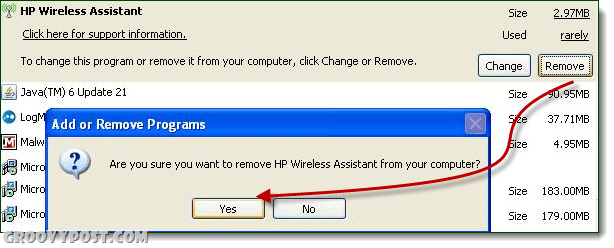
Steg 3
När programmet har avinstallerats, Omstart din dator. (En ruta bör visas för att få omstart)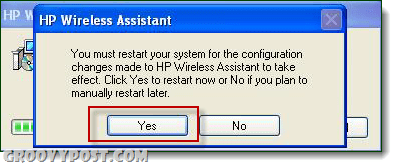
Steg 4
För att säkerställa att din Windows Wireless fungerar korrekt måste du tillämpa registerfixar. Håll ner de Fönster + R knapparna på tangentbordet för att öppna Springa dialog ruta. Ange texten som visning nedan och klicka på ok:
| regsvr32% systemroot% \ system32 etshell.dll |
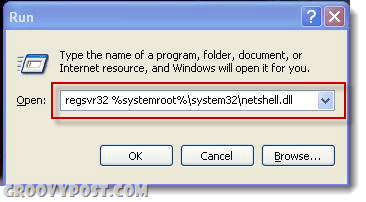
Om du har skrivit in fixfixen på rätt sätt kommer en dialogruta att ruta upp som anger att fixen lyckades. Om du inte skrev det korrekt, kommer det att säga att det inte lyckades. 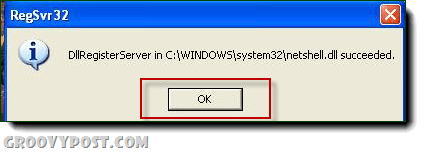
Steg 5
Skriv in följande register fixat som visas i rutan nedan:
| regsvr32% systemroot% \ system32 \ ole32.dll |
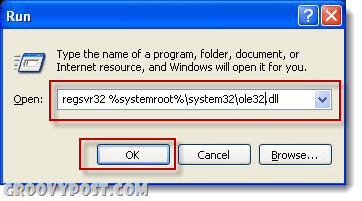
Om du skrev in det korrekt får du ett meddelande om att det var framgångsrikt.

Steg 6
Om du vill kontrollera att ditt trådlösa fönster fungerar ska du leta efter trådlös ikon i systemfältet.
Steg 7
Högerklicka på datorikonen med de gröna vågorna och klicka på alternativet som säger “Visa tillgängliga trådlösa nätverk”. Den trådlösa nätverksanslutningsskärmen bör laddas och antingen ansluta automatiskt eller låta dig välja vilket nätverk du ska ansluta till. 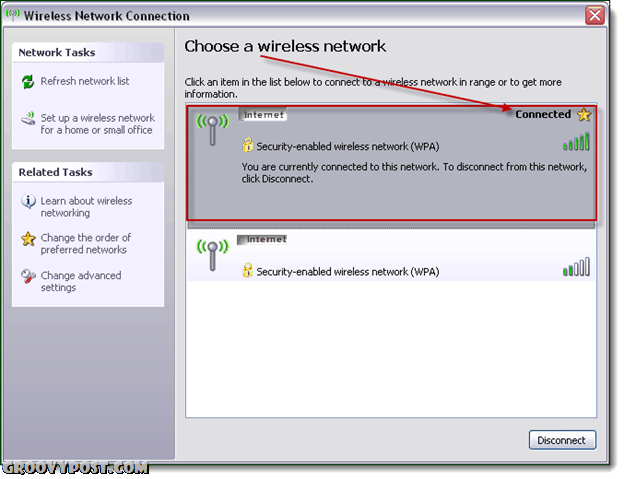
Gjort!
Om du är ansluten till ditt önskade trådlösa nätverk slutfördes fixingen. För att kontrollera att ditt internet fungerar öppnar du din favorit webbläsare och skriver in www.groovypost.com, webbplatsen bör laddas helt upp!
Det finns mycket mer HP Bloatware, du kan avinstallera det mesta från kontrollpanelen Lägga till eller ta bort program verktyg precis som vi gjorde med den trådlösa assistenten. Även om detta inte ens täcker en bråkdel av skräpet som HP installerar, är följande fyra program definitivt objekt som du kan ta bort utan tvekan om du någonsin kommer att behöva dem.
- HP ESU för Microsoft Windows XP
- HP Hjälp och support
- HP-uppdatering
- HP Användarhandböcker
För mer information om vad andra bloatware som körs på din HP-bärbara dator, kan du starta en diskussion i gratis groovy teknisk supportforum!
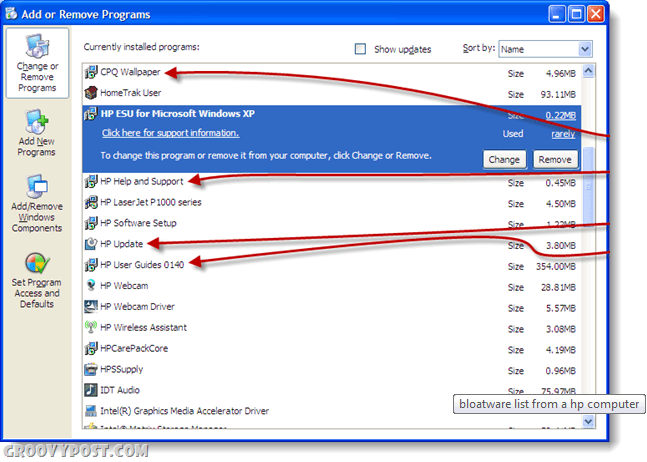
Gästtillverkare: Joanna Danek
Joanna är en groovyReader vände bidragsgivare som studerar vid University of Illinois. Joanna tillhandahåller ett brädespektrum av erfarenheter med Windows XP och är glada att spela och skriva mer om Android och Windows 7 i framtiden!